Implicitno (default) kada se povežemo sa Internet - je li to kabel ili bežični - IP adrese distribuiraju dinamičan po ISP (Tj., što je veza uspostavljena putem Dinamička IP). Korištenje dinamičke IP prakticira većina Pružatelji internetskih usluga koji ne zahtijeva konfiguraciju spajanja na mrežu obavlja se u automatski. Svaki put kada se veza ponovno pokrene, ISP usmjerivač dodjeljuje računalu a IP adresa dostupno (koji već nije dodijeljen drugom računalu u mreži), najvjerojatnije različit od IP-a koji je imao prije ponovnog pokretanja.
Kada se veza s internetom uspostavi putem iste IP adrese, bez obzira na to koliko se ponovno pokreće računalo ili veza dogodi, dotična IP adresa se poziva statički IP. Ne preporučuje odvikavanje dinamičke IP adrese u korist države nego ako imate dostupan pod ugovorom (ili neki drugi mijoace) jedne ili više IP adresa koje ste sigurni da ste se pretplatili na ISP neće uključivati grupnu dinamiku IP (router neće znati kada ili ako se računalo neće koristiti određenu IP adresu, a to je moguće dodijeliti istu adresu na nekom drugom računalu u mreži, što dovodi do Ne mogu spojiti na internet oba računala).
Kako postaviti statički IP u Windows 7?
- otvoreno Control Panel i ići na Mreža i Internet > Mreža i dijeljenje Center
- u lijevoj ploči kliknite na Promijenite adapter settings i utvrditi koji mrežni adapter kroz koje ste spojeni na Internet
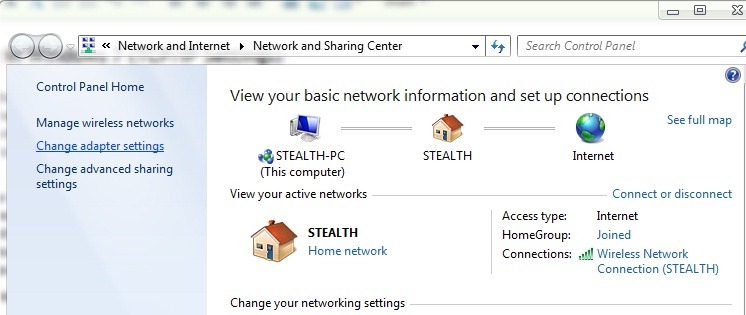
- desni klik na default mrežni adapter i odaberite Nekretnine
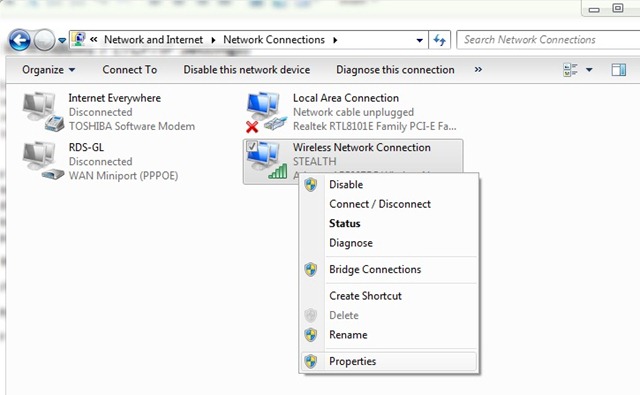
- Popis prikazuje odabir 4 Internet Protocol Version (TCP / IPv4) i miša (opet) na Nekretnine
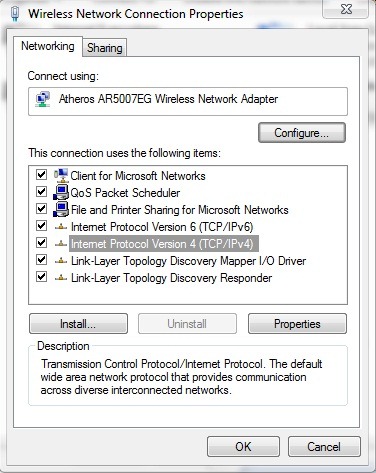
- odaberite Koristi sljedeću IP address (opcija će se također odabrati automatski Upotrijebite sljedeći DNS poslužitelj addresses), Zatim upišite statički IP u području prava IP addRess
- identificirati Maska podmreže, Default prolaz si DNS (Ako ne već znate), otvorite Command PromptUpišite naredbu ipconfig / all i dati Enter (u ovom je slučaju maska podmreže 255.255.255.0 i default pristupnik je 192.168.2.1)
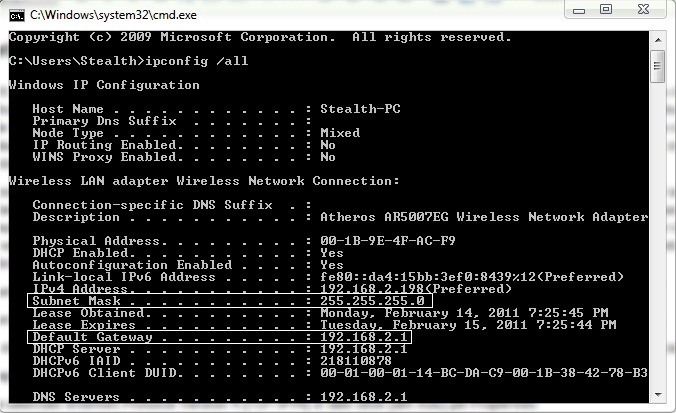
- Ako vaša veza s internetom putem bežični ruterPrimijetit ćete da je adresa DNS poslužitelj odgovara Default Prolaz (Router djeluje kao proxy između računala i stvarnim DNS) da bi mogli surfati Internetom, trebat će vam DNS adrese poslužitelja u stvarnomA kako bi dobili ove adrese će morati prijaviti na web sučelje routera i provjerite status istih.
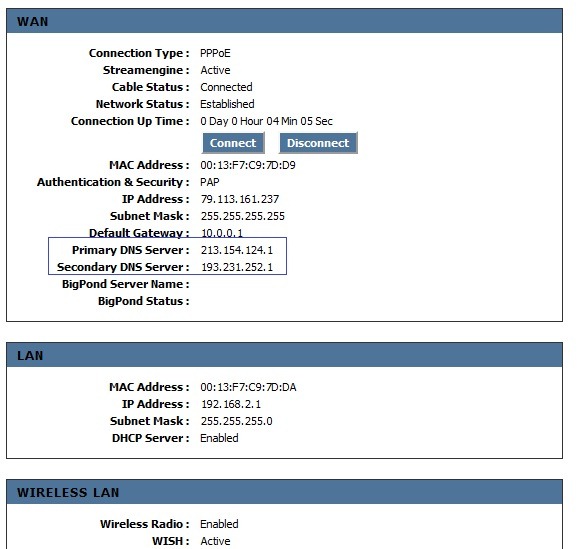
- gdje Internet priključak vrši kabel ili modem, Real adrese DNS poslužitelj će biti prikazan u Command Prompt
- Unesite adrese DNS Server u području prava Preferred DNS server si Alternate DNS server a zatim kliknite na OK

Napomena: Ako se ne možete povezati s Internetom nakon postavljanja statičke IP adrese dobivene ugovorom, odmah obavijestite svog davatelja internetskih usluga o svom problemu. Internet vezom (najvjerojatnije postoji drugo računalo na Internetu s istom IP adresom), odaberite Nabavite IP address automatski ako Nabavite DNS poslužitelj addautomatski povucite, a zatim kliknite U redu da biste riješili probleme s vezom.